

Mientras que muchos piensan cómo usar el dinero de su liquidación laboral, es determinante conocer la función del punto al lado de la cámara del celular, en casos como el del iPhone.
¿Para qué es el punto al lado de la cámara del celular?
El pequeño punto negro ubicado junto a la cámara en la parte trasera del iPhone es un micrófono adicional. Aunque muchos usuarios lo confunden con un sensor o componente decorativo, su función es esencial para mejorar la calidad del audio en diversas situaciones.
¿Para qué sirve este micrófono trasero?
Este micrófono complementa al principal, ubicado en la parte inferior del dispositivo, y se activa principalmente en las siguientes situaciones:
- Grabación de videos: captura el sonido ambiental, permitiendo una grabación más clara y precisa.
- Videollamadas (como FaceTime): mejora la calidad del audio al reducir ruidos de fondo.
- Uso de Siri: ayuda a que el asistente reconozca mejor tu voz.
- Grabación de notas de voz: ofrece una captura de sonido más nítida.
Este micrófono también contribuye a la cancelación de ruido, aislando mejor la voz durante llamadas y grabaciones. Su ubicación estratégica permite captar el sonido de manera más eficiente, especialmente en entornos ruidosos.
¿Cómo se limpia la lente de la cámara de un iPhone?
Para limpiar la lente de la cámara del iPhone de manera segura y efectiva, seguir estos pasos recomendados:
Pasos para limpiar la lente de la cámara del iPhone
- Apagar el iPhone: antes de comenzar, apagar dispositivo para evitar cualquier daño accidental.
- Usar un paño de microfibra: utilizar un paño de microfibra limpio y seco para limpiar suavemente la lente de la cámara. Este tipo de paño es ideal para eliminar huellas dactilares, polvo y manchas sin rayar la superficie.
- Evitar el uso de líquidos abrasivos: no aplicar limpiadores domésticos, alcohol, amoníaco ni otros productos químicos directamente sobre la lente. Estos pueden dañar el recubrimiento de la lente y afectar la calidad de las fotos.
- No soplar directamente sobre la lente: aunque puede parecer una solución rápida, soplar directamente sobre la lente puede transferir humedad y partículas, empeorando la situación.
- Considerar el uso de aire comprimido: si hay polvo en áreas difíciles de alcanzar, utilizar aire comprimido enlatado. Mantener la boquilla a una distancia segura (al menos 30 cm) para evitar daños.
Evita utilizar tejidos ásperos como camisetas o servilletas, ya que pueden rayar la lente. Nunca aplicar líquidos directamente sobre la lente; siempre humedece ligeramente el paño de microfibra.



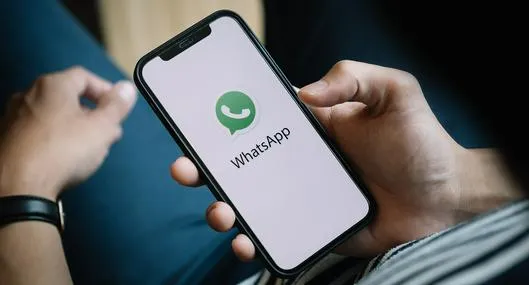
¿Cómo quitar el efecto borroso del iPhone?
Para eliminar el efecto borroso en el iPhone, es importante identificar si el problema proviene de la pantalla o de la cámara. A continuación, soluciones para ambos casos, junto con enlaces a artículos que profundizan en cada tema.
Este problema puede estar relacionado con el modo ‘StandBy’, configuraciones de concentración o fondos de pantalla. Para solucionarlo, se puede:
- Desactivar el modo ‘StandBy’: Ve a Ajustes > En reposo y desactívalo.
- Desactivar el horario del ‘StandBy’: acceder a Ajustes > Modos de concentración > Descanso, y desactiva cualquier programa en ‘Programa’.
- Cambiar el fondo de pantalla: si el fondo es dinámico o tiene efectos de desenfoque, cámbialo por uno estático.
- Desvincular el modo ‘StandBy’ de la pantalla de inicio: esto evitará que la pantalla se oscurezca o se vea borrosa cuando no esté en uso.
Los problemas de enfoque en la cámara pueden deberse a diversas causas. Aquí, algunas soluciones:
- Limpiar la lente de la cámara: usar un paño de microfibra seco para eliminar huellas dactilares o polvo.
- Reiniciar el iPhone: esto puede solucionar errores temporales que afectan el enfoque.
- Desactivar el modo macro: en modelos como el iPhone 15 Pro, el modo macro puede interferir con el enfoque. Desactivarlo en Ajustes > Cámara > Control de macro.
- Evitar el zoom digital: usar el zoom óptico para mantener la calidad de la imagen.
- Actualizar el software: asegurarse de tener la última versión de iOS en Ajustes > General > Actualización de software.
- Restablecer la configuración de la cámara: ir a Ajustes > General > Restablecer > Restablecer ajustes de la cámara.
- Probar con otra aplicación de cámara: esto puede ayudar a determinar si el problema es de hardware o software.
* Pulzo.com se escribe con Z
LO ÚLTIMO

.svg)
